- Parte 1. ¿Instagram notifica cuando tomas una captura de pantalla de un DM?
- Parte 2. Captura de pantalla de Instagram DM en iPhone
- Parte 3. Captura de pantalla de Instagram DM en Android
- Parte 4. Captura de pantalla de Instagram DM en la computadora con FoneLab Screen Recorder
- Parte 5. Preguntas frecuentes sobre cómo tomar capturas de pantalla de Instagram DM
- Grabador de pantalla
- Grabadora de Video Mac
- Grabadora de video de Windows
- Grabadora de audio Mac
- Grabadora de audio de Windows
- Grabadora de cámara web
- Grabador de juegos
- Grabadora de reuniones
- Messenger Call Recorder
- Grabadora skype
- Grabador de curso
- Grabadora de presentaciones
- Grabadora de cromo
- Grabadora Firefox
- Captura de pantalla en Windows
- Captura de pantalla en Mac
Captura de pantalla de mensajes de Instagram usando métodos notables
 Publicado por Lisa ou / 21 de febrero de 2023 16:00
Publicado por Lisa ou / 21 de febrero de 2023 16:00¿Instagram notifica cuando haces una captura de pantalla de un DM? ¿La persona del otro lado sabrá si capturo nuestros mensajes de Instagram?
La declaración anterior es una de las más solicitadas cuando se planea capturar mensajes directos de Instagram. Esto se debe a que las personas no quieren que la otra persona sepa que están guardando capturas de pantalla de sus conversaciones privadas. Algunos pueden encontrar esto extraño, pero en realidad hay un par de propósitos razonables para este curso de acción. Tal vez quiera sorprender a un ser querido compilando e imprimiendo sus DM de Instagram. Tomar capturas de pantalla es posiblemente la mejor manera de capturarlos. Pero es solo un poco arriesgado ya que no quieres que la sorpresa se arruine debido a las notificaciones. Más adelante, obtendrá más información sobre cómo funcionan estas notificaciones.
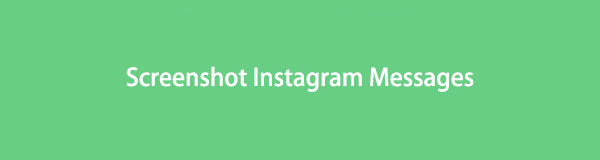
Por ahora, tenga en cuenta que acaba de tropezar con el lugar perfecto para aprender métodos excepcionales para capturar mensajes directos de Instagram. ¿Estás usando un iPhone? ¿Androide? ¿O estás usando Instagram en tu computadora? En cualquier caso, hemos preparado un método apropiado para su dispositivo. Pero antes de eso, la respuesta a la pregunta frecuente se proporcionará a continuación. De esta manera, podría elegir el procedimiento adecuado para tomar capturas de pantalla de mensajes en Instagram. Y después de eso, finalmente puede guardar mensajes directos en su dispositivo sin preocuparse por notificar a la otra persona en la conversación.

Lista de Guías
- Parte 1. ¿Instagram notifica cuando tomas una captura de pantalla de un DM?
- Parte 2. Captura de pantalla de Instagram DM en iPhone
- Parte 3. Captura de pantalla de Instagram DM en Android
- Parte 4. Captura de pantalla de Instagram DM en la computadora con FoneLab Screen Recorder
- Parte 5. Preguntas frecuentes sobre cómo tomar capturas de pantalla de Instagram DM
FoneLab Screen Recorder le permite capturar videos, audio, tutoriales en línea, etc. en Windows / Mac, y puede personalizar fácilmente el tamaño, editar el video o audio, y más.
- Grabe video, audio, cámara web y tome capturas de pantalla en Windows / Mac.
- Vista previa de datos antes de guardar.
- Es seguro y fácil de usar.
Parte 1. ¿Instagram notifica cuando tomas una captura de pantalla de un DM?
Si le preocupan las notificaciones de captura de pantalla de Instagram DM, hay ciertas cosas sobre las que primero debe estar informado. Instagram solía enviar notificaciones al tomar capturas de pantalla de las historias. Esa debe ser la razón por la que muchas personas preguntan si también notifica cuando se trata de mensajes directos. Afortunadamente, ya no tienes que estar ansioso por este asunto. Porque la buena noticia es que Instagram no notifica cuando se toman capturas de pantalla de mensajes directos permanentes. Además, dejó de enviar notificaciones de historias, por lo que es casi seguro capturar casi cualquier cosa en Instagram.
Si hay algo con lo que debe tener cuidado, es tomar capturas de pantalla de fotos o videos que desaparecen enviados a través de DM. Al momento de escribir este artículo, esa es la única captura de pantalla que Instagram notifica a sus usuarios. Aparte de eso, no envía notificaciones para tomar capturas de pantalla de las publicaciones, perfiles, carretes o más de alguien. Es comprensible si se siente ansioso, ya que la política de Instagram para las capturas de pantalla puede cambiar en cualquier momento. Verifique las políticas de la aplicación de vez en cuando para estar seguro al tomar capturas de pantalla en diferentes partes de Instagram.
Parte 2. Captura de pantalla de Instagram DM en iPhone
Instagram es una aplicación de redes sociales ampliamente utilizada en todo el mundo. Así que no es de extrañar que esté disponible en casi todos los dispositivos, incluido el iPhone. Si está utilizando la aplicación para enviar mensajes directos, también hay un método excelente para capturarlos en su iPhone. Solo necesita asegurarse de que las teclas de su iPhone funcionen correctamente para que el proceso sea exitoso.
Preste atención a los sencillos pasos a continuación para la captura de pantalla de Instagram DM en iPhone:
Paso 1Abra su Instagram y vea la conversación que desea capturar. Presione al mismo tiempo el Subir volumen y lateral botones de tu iPhone. Mientras tanto, empuje hacia abajo el Local y Lateral teclas si su dispositivo tiene un Inicio del botón.
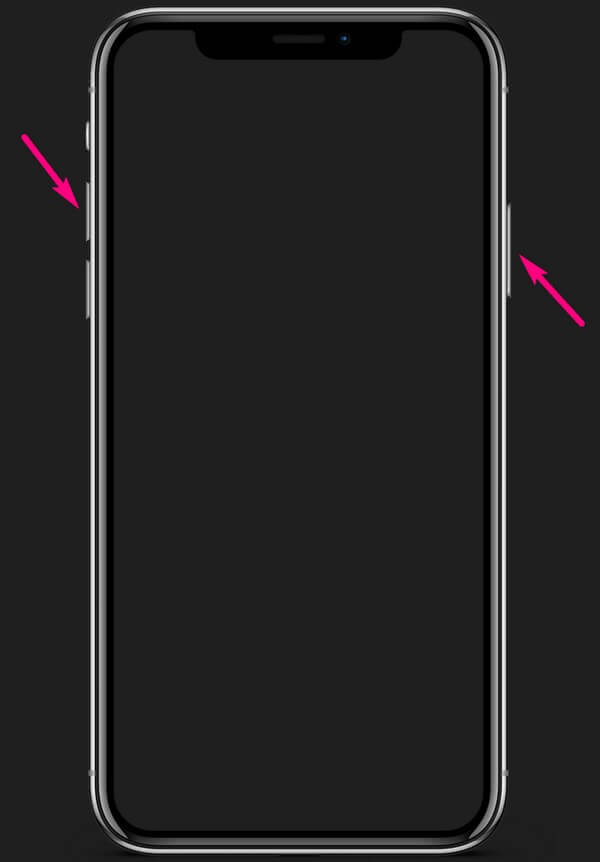
Paso 2Suelte su agarre solo después de escuchar el ruido del obturador o ver el destello de la pantalla, lo que indica que tomó una captura de pantalla.
Paso 3Recibirá una notificación de captura de pantalla en la parte inferior izquierda de la pantalla de su iPhone. Vea la foto tocándola una vez.
Parte 3. Captura de pantalla de Instagram DM en Android
Por otro lado, el proceso de captura de pantalla es casi el mismo con Android. Además, puede esperar una salida de alta calidad con este método. Sin embargo, la visualización de la pantalla de su teléfono Android puede afectar la calidad y resolución de la foto. Esto se debe a que los teléfonos móviles generalmente bajan la calidad original ya que sus pantallas son más pequeñas. Por lo tanto, para capturar sus DM de Instagram con la mejor calidad, debe usar una computadora y un programa de captura de pantalla decente como el siguiente método.
Preste atención a los sencillos pasos a continuación para hacer una captura de pantalla en Instagram DM en Android:
Paso 1Inicie sesión en su cuenta de Instagram y diríjase a sus mensajes. Haz clic en el DM, luego mantén presionadas las dos Bajar volumen y encender teclas para capturar la pantalla.
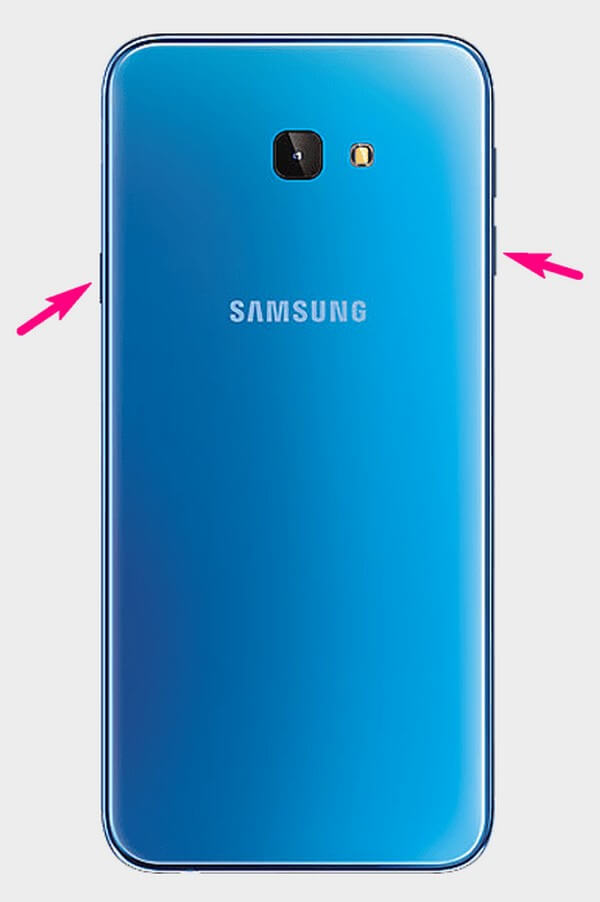
Paso 2Cuando la pantalla parpadee, verá la foto en el panel de notificaciones de su teléfono Android. Haz clic para ver la captura de pantalla de DM.
Parte 4. Captura de pantalla de Instagram DM en la computadora con FoneLab Screen Recorder
Guardando lo mejor para el final, FoneLab Screen Recorder es un programa ventajoso para capturar sus DM de Instagram. Similar al método anterior, esta herramienta produce capturas de pantalla de alta calidad. Y dado que se usa en una computadora, no disminuirá la calidad de la foto. Además de eso, también puedes explorar las funciones de edición de este programa, que mejorarán cualquiera de tus capturas de pantalla. Espere encontrar más de sus características sobresalientes cuando lo instale en su computadora.
FoneLab Screen Recorder le permite capturar videos, audio, tutoriales en línea, etc. en Windows / Mac, y puede personalizar fácilmente el tamaño, editar el video o audio, y más.
- Grabe video, audio, cámara web y tome capturas de pantalla en Windows / Mac.
- Vista previa de datos antes de guardar.
- Es seguro y fácil de usar.
Preste atención a los sencillos pasos a continuación para las capturas de pantalla de Instagram DM con FoneLab Screen Recorder:
Paso 1Obtenga el archivo FoneLab Screen Recorder en su sitio web después de hacer clic en el Descargar gratis botón. Procese la instalación una vez que permita que el programa realice cambios en su dispositivo. Luego, después de un minuto o dos, presione el Empezar ahora en la ventana del programa para iniciar la grabadora de pantalla en su computadora.
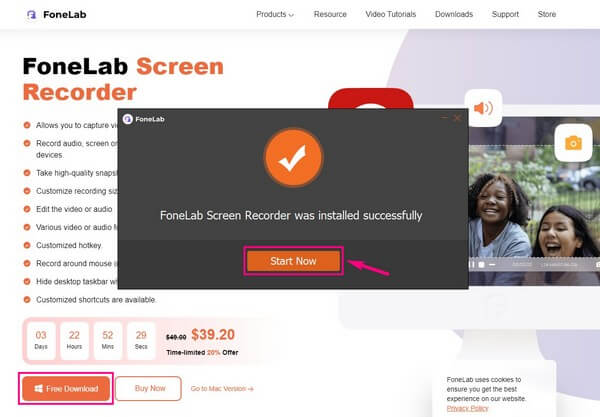
Paso 2Una vez que ejecute el programa, puede presionar el botón Shift + Ctrl + C para tomar una captura de pantalla por defecto. FoneLab Screen Recorder también te da la opción de cambiar este atajo de teclado. Puede elegir una combinación de teclado con la que se sienta más cómodo en la sección Teclas de acceso rápido de Configuración.
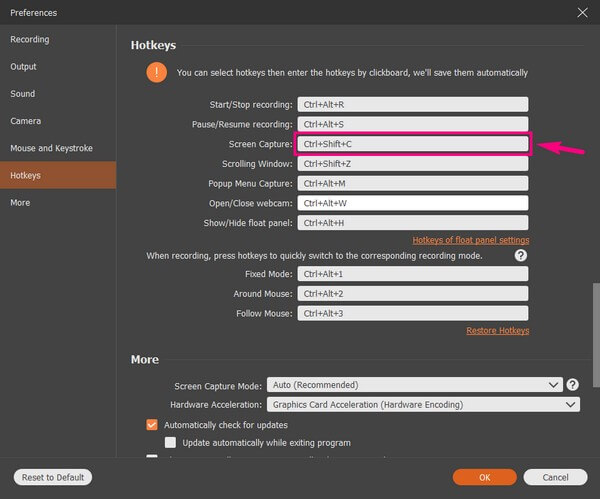
Paso 3Después de tomar la parte de la pantalla que desea en Instagram, puede intentar usar las herramientas de edición. Puede agregar texto, flechas, puntos suspensivos y más. Por último, haga clic en el ahorrar en la barra derecha para completar el procedimiento.
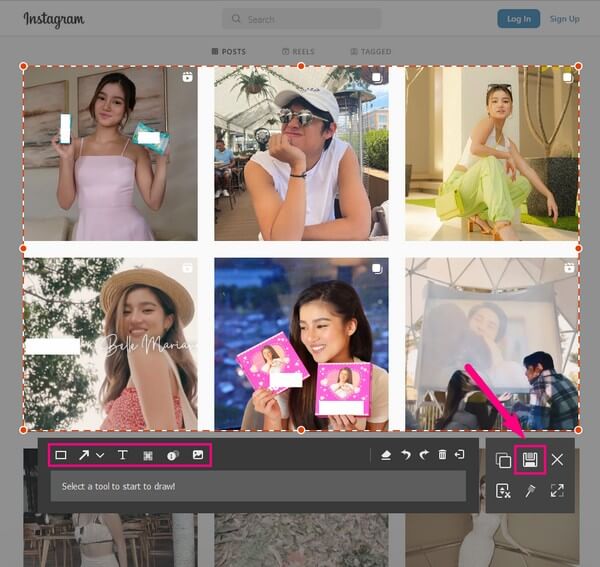
FoneLab Screen Recorder le permite capturar videos, audio, tutoriales en línea, etc. en Windows / Mac, y puede personalizar fácilmente el tamaño, editar el video o audio, y más.
- Grabe video, audio, cámara web y tome capturas de pantalla en Windows / Mac.
- Vista previa de datos antes de guardar.
- Es seguro y fácil de usar.
Parte 5. Preguntas frecuentes sobre cómo tomar capturas de pantalla de Instagram DM
¿Puedes grabar en pantalla los DM de Instagram?
Sí tu puedes. Sin embargo, no todos los dispositivos tienen una función de grabación de pantalla. Afortunadamente, no necesita buscar otras herramientas, ya que ya tiene la FoneLab Screen Recorder. Además de tomar capturas de pantalla, también es increíble para grabar mensajes directos de Instagram, historias, publicaciones y más.
¿Dónde puedo ubicar mis capturas de pantalla de Instagram en mi Android?
Puede encontrar todas las capturas de pantalla en su Mis archivos aplicación Independientemente de lo que capture en la pantalla de su teléfono Android, siempre se guardará en el Imágenes carpeta. Ya sea que haya tomado la foto en Instagram, Facebook, Twitter, etc., todos pueden ubicarlos en el Imágenes carpeta en el Mis archivos aplicación.
¿Por qué las capturas de pantalla de Instagram que envío en mi iPhone están borrosas?
Si está enviando las capturas de pantalla en su aplicación Mensajes, el problema puede tener algo que ver con el modo de baja calidad. Puede solucionar esto accediendo a la configuración de Mensajes. Busque y desactive el "Modo de imagen de baja calidad" para ajustar la resolución de las capturas de pantalla de Instagram que desea enviar.
FoneLab Screen Recorder le permite capturar videos, audio, tutoriales en línea, etc. en Windows / Mac, y puede personalizar fácilmente el tamaño, editar el video o audio, y más.
- Grabe video, audio, cámara web y tome capturas de pantalla en Windows / Mac.
- Vista previa de datos antes de guardar.
- Es seguro y fácil de usar.
Gracias por tu esfuerzo de leer hasta el final. Con suerte, pudimos ayudarlo a resolver el problema que está teniendo en este momento. Si necesita más ayuda, navegue amablemente a FoneLab Screen RecorderEl sitio web de para resolver más dificultades.
